> 美容
如何查找工作表中的所有合并单元格的内容(如何查找表格中合并单元格)
导语:如何查找工作表中的所有合并单元格
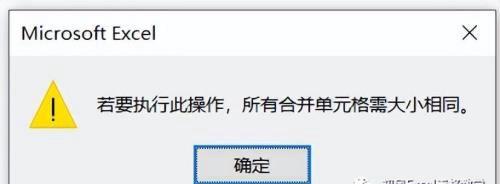
当工作表的数据区域中存在合并单元格时,如果我们进行排序等操作,Excel会出现如下提示:
想要进行排序,就需要找到合并单元格,然后取消合并。那么如何才能找到所有合并的单元格呢?本文就和大家分享,如何快速找到所有合并单元格。
1
案例描述
如下图所示,A1:C10为销售表。其中,单元格B4、B5和单元格C6、C7是合并单元格。
当想要对C列销售额排序时,会发现无法操作。如下图所示:
想要排序,就必须取消所有合并的单元格。
2
查找合并单元格
1、选中A1:C10,按【Ctrl+F】打开【查找和替换】对话框。
单击对话框中的【选项】按钮,出现更多的查找设置。
2、单击【格式】按钮,弹出【查找格式】对话框,如下图所示。在【对齐】选项卡下,勾选【合并单元格】。
3、单击【查找格式】对话框的确定后,在【查找和替换】对话框中,再单击【查找全部】。
按【Ctrl+A】选中查找到的全部合并单元格,然后取消合并。
具体操作如下图所示:
取消合并单元格后,可以使用【Ctrl+Enter】批量填充空白单元格。具体操作,阅读文章:使用Ctrl+Enter批量向上、向下填充
需要注意的是,Excel会保留最近1次在【查找和替换】对话框中进行的设置。为避免影响以后进行的查找和替换,在定位到合并单元格后,再次打开【查找和替换】对话框,在【格式】下拉菜单中选择【清除查找格式】,然后单击【关闭】按钮。
本文内容由快快网络小畅整理编辑!